Uživatelé. 124 Role a oprávnění uživatelů. 125 Jak povolit registrace uživatelům. 126 Jak nastavit výchozí roli pro nově registrované uživatele
|
|
|
- Vojtěch Malý
- před 8 lety
- Počet zobrazení:
Transkript
1 124 Role a oprávnění uživatelů Ve WordPressu mohou mít uživatelé pět rolí: začátečník Administrátor (Administrator, tzv. admin) má všechna práva. Šéfredaktor (Editor) může spravovat všechny stránky a příspěvky. Redaktor (Author) může spravovat svoje vlastní příspěvky. Spolupracovník (Contributor) může příspěvky vytvářet, ale ne publikovat (publikovat je musí oprávněná osoba šéfredaktor nebo admin). Návštěvník (Subscriber) může pouze upravovat svůj profil. Každá role má tedy své pravomoci, které nejde v základu WordPressu měnit. Existují ale pluginy, které vám dovolí vytvářet specifická práva pro jednotlivé role. 125 Jak povolit registrace uživatelům začátečník V základním nastavení se nemohou návštěvníci vašeho webu zaregistrovat. Registrace jsou totiž zakázány a nový účet může vytvořit pouze administrátor. Pokud chcete povolit registraci jakémukoliv uživateli, zaškrtněte tuto možnost v Nastavení Obecné (Členství). Před povolením volných registrací si promyslete, zda je to pro váš web vhodné. Navíc tím můžete i riskovat, protože se mohou zaregistrovat např. i roboti (chránit se před nimi můžete např. pluginem Better WordPress recaptcha, který zde byl nedávno zmíněn). 126 Jak nastavit výchozí roli pro nově registrované uživatele začátečník Pokud povolíte registrace komukoliv, je potřeba si také rozmyslet, jakou výchozí roli každý nově registrovaný uživatel získá. Původně je role nastavena na Návštěvník. Doporučuji tuto roli ponechat, protože je to pro všechny uživatele postačující. Pokud ale tvoříte interaktivní web, kdy se mohou participovat i ostatní uživatelé, můžete samozřejmě zvolit jinou roli. Rozhodujte se podle práv, která mají nastavena. Jaká oprávnění mají jednotlivé role, jste se dozvěděli v prvním tipu tématu Uživatelé. Výchozí roli nastavíte v Nastavení Obecné u možnosti Výchozí úroveň nového uživatele (vyberte z rozbalovacího seznamu).
2 108 Uživatelé 127 Co je to avatar Avatar je reprezentativní grafika ve virtuálním světě. Může to být fotografie, kreslený obrázek a jiná grafika. Avatar slouží jako identita. Ve WordPressu je to především identifikační znak uživatele, např. v komentářích. Obrázek 80: Avataři z Doppleme.com Kromě klasických možností si můžete avatar vytvořit na Internetu. Existuje mnoho webových aplikací, ve kterých si můžete svého avatara vytvořit. V následující tabulce naleznete seznam zajímavých webových aplikací pro tvoření avatarů. URL adresa www. doppelme.com Specifikace avataru Kreslený avatar (ve stylu pasové fotografie) Kreslená postavička 3D Avatar Superhrdina od Marvelu Tabulka 5: Webové aplikace na tvorbu avatarů 128 Jak nastavit obecný výchozí avatar uživatelů začátečník V základním WordPressu si nemohou uživatelé zvolit svého avatara, je tedy na vás, abyste si z nabídky obecných vybrali ten, který bude uživatele prezentovat. Nastavení výchozího avataru najdete v Nastavení Komentáře. Na výběr je celkem sedm možností: neznámá osoba (pouhý obrys postavy) bez avataru (úplně prázdné pole) logo gravataru Identicon, Wavatar, MonsterID, Retro (náhodně vygeneruje avatar z jednotlivých sbírek)
3 109 Obrázek 81: Nastavení výchozího avataru 129 Jak vypnout zobrazování avatarů začátečník Avataři se zobrazují nejen v profilu uživatelů, ale také u komentářů. V nastavení Word- Pressu máte na výběr, zda avatary zobrazovat nebo ne. Avataři se v základním nezměněném nastavení zobrazují. Pokud chcete tuto možnost změnit, jděte do administrace Nastavení Komentáře. Zde najdete pole Zobrazování avatarů, vyberte si, zda je budete či nebudete zobrazovat. 130 Jak nahrát vlastní avatar WordPress bohužel neumožňuje uživatelům nahrát si svůj vlastní avatar (fotografii, obrázek apod.). Tuto funkci ale opět můžete doplnit pomocí pluginu, tentokrát to může být např. rozšíření Simple Local Avatars. Obrázek 82: Úprava avataru
4 110 Uživatelé Po aktivaci pluginu si mohou uživatelé (kteří mají oprávnění nahrávat obrázky) nahrát na svůj profil vlastní avatar. V záložce Uživatelé klepněte na Profil a sjeďte dolů, naleznete zde nadpis Avatar, pod kterým se nachází možnost pro jeho nahrání. Stiskněte tlačítko Vybrat soubor a nakonec klepněte na Aktualizovat profil. Obrázek se nahraje. 131 Úprava pravomocí rolí pomocí pluginu Members znalec Plugin Members umožňuje změnit pravomoci základních rolí ve WordPressu. Navíc nabízí možnost také vytvoření nových rolí. Nastavení a úprava pluginu probíhá ve třech záložkách: Nastavení Members (pouze základní nastavení pluginu) Uživatelé Roles (seznam rolí, klepnutím na Edit se vám otevře seznam pravomocí můžete o(d)značit vámi vybrané) Uživatelé Add New Role (vytváření nových rolí, novou roli můžete ale vytvořit také v seznamu rolí (Nastavení Ñ Roles) Obrázek 83: Úprava oprávnění role (lze změnit její název i pravomoci) Základní nastavení není nutné měnit, hlavní je úprava oprávnění, ke které se dostanete v administraci prostřednictvím Uživatelé Roles. Kromě úpravy pravomocí (Edit) můžete také role smazat (Delete). Smazat nejdou role administrátora a návštěvníka. Seznam pravomocí vidíte na obrázku. Rozdělování pravomocí je jednoduché stačí pouze označit ty, které pro danou roli požadujete. Pokud vám základní role nestačí, můžete si vytvořit nové, kterým opět přidělíte pravomoci. Upozornění: Změnu pravomocí si pečlivě rozmyslete, abyste předešli případným problémům.
5 111 Plugin kromě vytváření rolí a upravování pravomocí umožňuje také dát přístup daných rolí k určitým příspěvkům, stránkám apod. Pokud tedy při vytváření (resp. úpravě) stránek nebo příspěvků zadáte přístup pouze pro určitou roli, nebudou k nim mít přístup ostatní, ale pouze oprávnění. Obrázek 84: Výběr přístupu k danému příspěvku/stránce (zobrazuje se pod editorem) 132 Jak vytvořit skupiny se speciálním oprávněním Předchozí plugin Members povoluje přístup k příspěvkům/stránkám na základě rolí. Podobnou funkci má i plugin User Access Manager. Jeho funkcí je také povolování přístupů, ovšem ne rolí, ale skupin. Můžete si vytvořit různé skupiny uživatelů, které budou mít speciální pravomoci. Příklad: Vytvoříte skupinu Redaktoři, do které budou patřit šéfredaktoři a redaktoři vašeho webu. Při psaní nového příspěvku (je možné i upravit stávající) nastavíte přístup pouze pro skupinu Redaktoři. Příspěvek tedy neuvidí nikdo jiný než oni. Hlavním rozdílem oproti pluginu Members je tedy to, že zde se neomezujete pouze na role, ale můžete si vytvořit skupinu z několika rolí. User Access Manager je navíc v češtině. Poznámka: User Access Manager je kompatibilní s pluginem Members. Pokud tedy přidáte nové role, i ty mohou být ve skupinách a mít speciální oprávnění. Vytvořená skupina tedy může například (ostatní k těmto možnostem nebudou mít přístup): číst/upravovat příspěvky určené pouze pro ně číst/upravovat stránky určené pouze pro ně stahovat soubory určené pro ně mít vlastní položky v kanálu RSS Po aktivaci pluginu se vám v administraci vytvoří nová záložka UAM, ve které najdete veškeré nastavení k pluginu. Povolení přístupů se provádí při jednotlivých činnostech (vytváření příspěvků, stránek apod.) na obrázku vidíte, jak vypadá pole pro oprávnění (Access).
6 112 Uživatelé Obrázek 85: Povolení přístupu u příspěvku Novou skupinu uživatelů vytvoříte v UAM Spravovat skupiny uživatelů. Kromě vybraných rolí můžete do skupiny zahrnout také vybrané IP adresy. V UAM Nastavení pak můžete nastavit zobrazování příspěvků (stránek, ) zda se budou zobrazovat i těm, kteří na ně nemají oprávnění. V případě zobrazení se jim ale nebude zobrazovat tajný text (pouze upozornění, že nemají právo jej číst). Můžete si také nastavit text, který bude neoprávněným zobrazen. Upozornění: Pro správné fungování pluginu je zapotřebí safe_mode=off 133 Úprava pravomocí jednotlivých uživatelů znalec Předchozí pluginy uměly vytvořit role a upravit jejich pravomoci, případně vytvářet speciální skupiny se zvláštními pravomocemi. Plugin User Role Editor umí také vytvářet nové role a upravovat pravomoci, navíc ale umožňuje přidávat pravomoci jednotlivým uživatelům zvlášť (nad rámec jejich role). Obrázek 86: Úprava pravomocí v seznamu uživatelů Upozornění: Před vytvořením nových pravomocí si pečlivě promyslete jejich dopady.
7 113 Upravení role probíhá v klasickém seznamu uživatelů (základní záložka Uživatelé v administraci). Pokud přesunete kurzor myši na daného uživatele, zobrazí se kromě základních možností, jako je upravit a smazat, nová možnost Capabilities. Po klepnutí se otevřou všechny dostupné pravomoci. Šedě označené jsou pravomoci základní, které má již uživatel dané podle své role a nejde je zrušit. Lze tedy pravomoc pouze přidat. Tu přidáte zaškrtnutím daných políček. Obrázek 87: Seznam pravomocí Poznámka: Pokud se nevyznáte v daných funkcích, zaškrtněte políčko Show capabilities in human readable form. Pravomoce se změní do čitelnějšího formátu. 134 Přesměrování uživatelů pro přihlášení Každý uživatel se po přihlášení dostane do administrace (do takových míst, do kterých podle svých pravomocí může). Pokud chcete uživatele přesměrovat na vámi vybrané části webu, můžete k tomu použít plugin Peter s Login Redirect. Plugin Peter s Login Redirect vám dává možnost změnit úvodní URL adresu (po přihlášení uživatele). Takto lze změnit výchozí stránku pro jednotlivé uživatele, role, pravomoc a pro zbylé uživatele, pro které jste výchozí stránku neupravili.
8 114 Uživatelé Obrázek 88: Úprava výchozích URL adres Výchozí stránky změníte v Nastavení Login Redirects. Najdete zde následující možnosti, u kterých lze nastavit výchozí URL adresu: konkrétní uživatelé (ze seznamu si vyberete konkrétního uživatele) konkrétní role (ze seznamu si vyberete role, u kterých chcete výchozí stránku upravit) konkrétní úrovně (ze seznamu si vyberete pravomoc, uživatelé, kteří ji mají, budou přesměrováni na danou URL adresu) všichni ostatní uživatelé (pokud jste některé uživatele nevybrali, zde můžete zadat výchozí URL adresu právě pro ně) Nastavení výchozí adresy probíhá tak, že si nejprve vyberete, u koho (resp. čeho) chcete URL adresu změnit. Poté již pouze napíšete URL adresu, na kterou budou vybraní uživatelé přesměrováni (viz obrázek). 135 Statistika registrací uživatelů začátečník V základním WordPressu nenaleznete žádné statistiky. Všechny je potřeba postupně dodat pomocí pluginů. Jedním z takových je i plugin Registration Statistics. Díky němu si můžete zobrazit počet registrovaných uživatelů za určitý počet dnů. Na výběr jsou poslední měsíce, roky, ale i rozmezí dnů. Statistiku zobrazíte v administraci v menu Nástroje Registration Statistics. Po vybrání časového úseku se vám zobrazí grafy (normální a kumulativní), které zobrazují počet registrací za dané období. Navíc si můžete nechat zobrazit i podrobnou tabulku.
9 115 Obrázek 89: Grafy statistiky registrace nových uživatelů 136 Jednoduché ranky uživatelů Podobné funkce znáte i z různých fór. U jména uživatele se zobrazuje jeho rank (úroveň). Rank se většinou odvíjí od míry zapojení se na webu psaní příspěvků, komentování, přidávání souborů apod. Tato funkce je díky pluginu Bainternet User Ranks dostupná i pro WordPress, i když v mnohem jednodušší verzi. Rank se zobrazuje pouze u příspěvků (a to buď na jeho začátku, konci nebo na obou místech zároveň). Jedná se pouze o text, který je ale možno upravit podle sebe. Kompletní nastavení ranků probíhá v administraci v Nastavení Bainternet User Ranks. Tento plugin se dá velmi přizpůsobovat, právě díky úpravě jeho nastavení. Co je tedy třeba nastavit? Původ ranku podle čeho se bude rank vypočítávat (Rank Based on). Na výběr máte podle počtu příspěvků (Posts count), komentářů (Comments count) nebo obojího (Both Posts and Comments count). Hodnoty pro výpočet ranku jakou hodnotu bude mít příspěvek (Each Post counts as how many points) a komentář (Each Comment counts as how many points). Názvy ranků a jejich rozdělení (The Rank Titles) na výběr jsou tři kategorie, které rozdělíte podle počtu bodů, jehož musí uživatel dosáhnout, aby daný rank měl (Count Above). Navíc si můžete ranky pojmenovat (Title).
10 116 Uživatelé Automatické vložení ranku do příspěvku pokud zaškrtnete políčko Insert Automagically, bude se rank vkládat ke každému příspěvku automaticky. Umístění ranku na začátku příspěvku (Before Post Content), na jeho konci (After Post Content) nebo na obou místech zároveň (Both Before and After Post Content). Formát ranku co se vlastně u příspěvku zobrazí (Template). V základu je zde pouze název uživatele, pod tím počet bodů a na dalším řádku rank. Není to ale úplně přehledné, a tak je lepší si do kódu dopsat nějaký text (jak je to například na obrázku). Obrázek 90: Ukázka zobrazení ranku u příspěvku (v rámečku) Pokud chcete stejný formát ranku, jako je na obrázku, napište do rámečku u Template následující kód: Příspěvek napsal <span class= user_login >[user-login]<span>. Počet příspěvků a komentářů: <span class= user_points ><small>[points]</small> </span>. Rank: <span class= user_title >[title]</span>. Poznámka: V tomto případě je ale nutné nastavit body za příspěvek a komentáře na hodnotu 1, protože z textu u ranku plyne, že se jedná o celkový počet komentářů a příspěvků. 137 Jak na přepínání mezi uživatelskými účty Při vytváření webu a jeho testování je občas potřeba zkoušet i jiné uživatelské účty (například kvůli rolím a jejich oprávněním). K tomu je plugin User Switching, který umožňuje administrátorům jednoduše přepínat mezi různými uživateli.
11 117 Upozornění: Tato funkce je dostupná pouze pro administrátory, nefunguje pro nižší role. Obrázek 91: Přepínání v seznamu uživatelů Přepnout se na jiného uživatele je velmi jednoduché. Stačí v seznamu uživatelů (záložka Uživatelé v administraci) přejet myší uživatele zobrazí se vám kromě základních možností také možnost nová Switch to (viz obrázek) po klepnutí na Swich to u vybraného uživatele, za nějž budete přihlášeni. Protože tuto možnost tito uživatelé nemají, někteří se nedostanou ani na seznam uživatelů; v horní části najdete odkaz na vrácení se zpátky na svůj účet (vidíte na obrázku). Obrázek 92: Zpět na vlastní účet 138 Jak na automatické mazání neaktivních uživatelů znalec Pokud povolíte na vašem webu registrace, určitě dojdete do bodu, kdy budete mít mnoho uživatelů, ovšem ne všechny aktivní. Prohledávat uživatele a zkoumat jejich aktivitu zabere příliš mnoho času, obzvlášť když v základu WordPress nenabízí zobrazení poslední návštěvy. Čas s hledáním neaktivních uživatelů vám ušetří plugin User Spam Remover. Ten sám prohledává váš web a hledá neaktivní uživatele. Poté je sám smaže (v případě, že si nastavíte automatické mazání) nebo vám nabídne jejich seznam a vy je můžete hromadně smazat. Plugin nastavíte v záložce Uživatelé User Spam Remover. V horní části najdete seznam neaktivních uživatelů, které můžete smazat (Unused accounts over the age threshold). Automatické mazání pak nastavíte zaškrtnutím pole Enable (Check to enable automatic removal of never-used user accounts). Nezapomeňte si také nastavit počet dnů, ve kterých bude neaktivní uživatel označen. Pokud nastavíte počet dnů na 10, znamená to, že pokud se za posledních 10 nepřihlásí,
12 118 Uživatelé bude označen jako neaktivní. Pokud chcete některé uživatele vyřadit z označování, můžete je zapsat do whitelistu (User whitelist). 139 Informace o aktivitě uživatelů Základní WordPress bohužel nenabízí skoro žádné informace o uživatelích vašeho webu. Plugin DRP WordPress User Management slouží ke sledování informací o uživatelích. Nabízí seznam uživatelů s následujícími informacemi: stav (aktivní/neaktivní) počet přihlášení datum a čas registrace poslední přihlášení zobrazení online uživatelů filtrování uživatelů podle data jejich registrace banování/odbanování uživatelů Obrázek 93: Seznam uživatelů s informacemi 140 Registrování uživatelů pouze na povolení Pokud povolíte registrace všem uživatelům, bude se moci na váš web zaregistrovat úplně kdokoliv. V případě, že chcete registrace organizovat někomu tedy registraci povolit a někomu zase ne, pomůže vám plugin New User Approve. Při klasické registraci to funguje tak, že se nový uživatel zaregistruje (zadá jméno a e- -mail), poté mu dorazí na heslo a může se na váš web přihlásit. Při použití pluginu New User Approve se nový uživatel zaregistruje, ale upozornění na nejdříve dostanete vy. Až poté, co ho schválíte (resp. neschválíte), dostane zaregistrovaný uživatel (s heslem nebo odmítnutím). Po registraci tedy dostanete , z kterého se rovnou dostanete do administrace ke schválení uživatele. V případě, že půjdete přímo přes administraci, najdete schvalování v Uživatelé New User Approve. V první tabulce (User Pending Approval) najdete seznam uživatelů, kteří čekají na schválení. Tu vidíte i na obrázku. Na konci řádku najdete také možnost Approve (schválit) a Deny (zamítnout).
13 119 Obrázek 94: Nová registrace Obrázek 95: Seznam registrací čekajících na schválení Poznámka: Dokud registraci (ne)schválíte, nedostane uživatel žádný . Po schválení dostane s heslem, v případě neschválení zase zprávu o tom, že mu byl přístup zamítnut. V případě, že si zamítnutí rozmyslíte, stačí, když v tabulce Denied Users klepnete na Approve u daného uživatele. Poté mu dojde další , tentokrát již s heslem. 141 Jak nastavit počet pokusů na přihlášení Když se uživatelé přihlašují na váš web, mají neomezený počet pokusů na přihlášení. Pomocí pluginu User Locker si můžete počet pokusů nastavit. Pokud uživatel přesáhne limit a úspěšně se nepřihlásí, bude jeho účet uzamknut. Odemčení pak probíhá tak, že si nechá poslat na heslo nebo ho můžete v administraci odemknout vy.
14 120 Uživatelé Obrázek 96: Vyčerpání pokusů na přihlášení V administraci v seznamu uživatelů naleznete po aktivaci pluginu novou možnost u každého uživatele Locked/Disabled. Podle toho poznáte, zda některý z uživatelů je uzamčen či zablokován. Odemknutí (resp. zamknutí) účtu, stejně tak zablokování (resp. odblokování), se provádí v úpravě jednotlivých profilů u možnosti User Locking. Zde zaškrtnete (pro zamknutí a zablokování) nebo odškrtnete (pro odemknutí a odblokování) dané možnosti. Obrázek 97: Úprava textu v pluginu (podtržený text se zobrazuje na předchozím obrázku)
15 121 Upozornění: Plugin je v angličtině a stejně tak i text, který je zobrazován uživatelům při přihlašování. Stejně jako u některých dalších pluginů není možné text změnit v nastavení, ale je potřeba ho upravit. Upravení probíhá přímo v pluginu klepněte tedy u pluginu na Upravit. Najděte texty, které je třeba přeložit, a napište je podle svého uvážení. Více informací o překládání naleznete v kapitole Šablony a překládání. 142 Posílání zpráv mezi uživateli začátečník Komunikace mezi uživateli v základním WordPressu je téměř nulová. Kromě komentování nemohou uživatelé mezi sebou jiným způsobem komunikovat. Nejčastější forma komunikace tedy zprávy mezi uživateli zde v základu není, ale dá se doinstalovat. Například pomocí pluginu Private Messages For WordPress. Po instalaci a aktivaci pluginu se vám zobrazí nová záložka v administraci Zprávy. V té najdete jednak zprávy příchozí, tak i odchozí a v neposlední řadě také možnost Odeslat zprávu. Při posílání nové zprávy si vyberete ze seznamu příjemců vámi vybrané, zapíšete předmět a obsah zprávy a poté ji můžete odeslat. Obrázek 98: Upozornění na novou zprávu Příjemce zprávy bude na nově přijatou zprávu upozorněn v administraci sdělením v červeném rámečku (viz obrázek). Po přečtení zprávy ji může smazat nebo na ni odpovědět. Plugin je v češtině. 143 Hromadné rozesílání ů uživatelům Stejně jako poslání zpráv, i posílání ů v základním WordPressu nejde. Posílat e- -maily tak můžete maximálně ručně (tedy zkopírovat ovou adresu z každého profilu a poté ze své ové schránky odeslat). Plugin Users nabízí možnost hromadného rozesílání ů vybraným uživatelům (i všem uživatelům) přímo z administrace WordPressu. y odesíláte z nové záložky v administraci . Zde máte na výběr poslání e- -mailu jednotlivcům, nebo skupinám (ty musíte mít vytvořené, nefunguje na role). V seznamu pak označíte příjemce (jednoho nebo více), napíšete a odešlete. Zpráva se pošle všem vybraným uživatelům. lze psát jak v prostém textu, tak pomocí HTML značek.
16 122 Uživatelé Obrázek 99: Vytváření u 144 Jak na statistiky uživatelů začátečník Základní WordPress bohužel nenabízí žádnou funkci ke sledování pohybu uživatelů na vašem webu. Jediná věc, kterou můžete sledovat, je stav registrovaných uživatelů vašeho webu a počet jejich příspěvků. Pro podrobnější statistiky o uživatelích (ať už registrovaných nebo ne) přinášejí různé pluginy. Obrázek 100: Přehled statistik v pluginu Statpress Visitors
17 123 Jedná se například o: Statpress Visitors Counterize Další možností jsou nástroje Google Analytics, o kterých bude řeč v kapitole o SEO. Hlavním rozdílem je grafické zpracování jednotlivých pluginů na obrázcích si můžete prohlédnout, které grafické rozhraní je vám bližší. Další rozdílem mezi těmito dvěma pluginy je, že StatPress Visitors zaznamenává pohyb robotů a nabízí vlastní widget. Counterize má zase podrobnější statistiky jednotlivých prvků. Obrázek 101: Přehled statistik v pluginu Counterize 145 Statistiky uživatelů s pluginem Statpress Visitors Rozšíření Statpress Visitors je jedno z nejlepších pro sledování statistik o uživatelích vašeho webu. Zaznamenává např: jaký operační systém uživatelé používají z jakého internetového prohlížeče vstoupili na vaše stránky z jaké jsou země jaké stránky navštívili sledování robotů, kteří navštívili váš web (spider, bot, ) Obrázek 102: Graf přístupů z internetových prohlížečů (Statpress V Statistics)
CzechAdvisor.cz. Návod pro členy AHR
 CzechAdvisor.cz Návod pro členy AHR Obsah 1. Registrace... 2 1.1. Základní údaje... 3 1.2. Informace o zařízení... 4 1.3. Fotografie... 4 1.4. Platba a podmínky... 5 1.5. Smlouva... 6 2. Přihlášení do
CzechAdvisor.cz Návod pro členy AHR Obsah 1. Registrace... 2 1.1. Základní údaje... 3 1.2. Informace o zařízení... 4 1.3. Fotografie... 4 1.4. Platba a podmínky... 5 1.5. Smlouva... 6 2. Přihlášení do
CzechAdvisor.cz. Návod pro členy AHR
 CzechAdvisor.cz Návod pro členy AHR Obsah 1. Práce s portálem... 2 2. Registrace... 3 1.1. Základní údaje... 4 1.2. Informace o zařízení... 5 1.3. Fotografie... 5 1.4. Platba a podmínky... 6 1.5. Smlouva...
CzechAdvisor.cz Návod pro členy AHR Obsah 1. Práce s portálem... 2 2. Registrace... 3 1.1. Základní údaje... 4 1.2. Informace o zařízení... 5 1.3. Fotografie... 5 1.4. Platba a podmínky... 6 1.5. Smlouva...
WEBOVÉ STRÁNKY ŠKOLY A REDAKČNÍ SYSTÉM
 WEBOVÉ STRÁNKY ŠKOLY A REDAKČNÍ SYSTÉM WordPress manuál A3 WEBOVÉ STRÁNKY ŠKOLY A REDAKČNÍ SYSTÉM WordPress manuál Ing. Karel Rejthar 16. 6. 2015-1 - OBSAH WordPress manuál......................................
WEBOVÉ STRÁNKY ŠKOLY A REDAKČNÍ SYSTÉM WordPress manuál A3 WEBOVÉ STRÁNKY ŠKOLY A REDAKČNÍ SYSTÉM WordPress manuál Ing. Karel Rejthar 16. 6. 2015-1 - OBSAH WordPress manuál......................................
Redakční systém Joomla. Prokop Zelený
 Redakční systém Joomla Prokop Zelený 1 Co jsou to red. systémy? Redakční systémy (anglicky Content Management System - CMS) jsou webové aplikace používané pro snadnou správu obsahu stránek. Hlavním cílem
Redakční systém Joomla Prokop Zelený 1 Co jsou to red. systémy? Redakční systémy (anglicky Content Management System - CMS) jsou webové aplikace používané pro snadnou správu obsahu stránek. Hlavním cílem
Dokumentace pro správu zlínských DUM
 Dokumentace pro správu zlínských DUM Obsah 1 Správa administrátorů... 3 1.1 Přidávání administrátorů... 3 1.2 Nastavování práv administrátorů... 3 1.3 Upravení detailů administrátora... 5 1.4 Aktivování,
Dokumentace pro správu zlínských DUM Obsah 1 Správa administrátorů... 3 1.1 Přidávání administrátorů... 3 1.2 Nastavování práv administrátorů... 3 1.3 Upravení detailů administrátora... 5 1.4 Aktivování,
Snadná úprava stránek, nemusím umět HTML, tvořím obsah téměř jako ve Wordu. Jak změnit obsah nástěnky: vpravo nahoře Nastavení zobrazených informací
 Školení Wordpress Nainstalované pluginy: WPML Multilingual CMS Adminize Capability Manager Contact Form 7 Wordpress Download Monitor Google Analytics for WordPress Simple Google Sitemap XML Seznámení s
Školení Wordpress Nainstalované pluginy: WPML Multilingual CMS Adminize Capability Manager Contact Form 7 Wordpress Download Monitor Google Analytics for WordPress Simple Google Sitemap XML Seznámení s
M E T O D I K A W I K I
 M E T O D I K A W I K I STŘEDNÍ ŠKOLY INFORMATIKY A SPOJŮ, BRNO, ČICHNOVA 23 NÁPOVĚDA OBSAH Webové stránky Střední školy informatiky a spojů, Brno, Čichnova 23... 3 Moje stránka... 6 Přihlášení... 6 Po
M E T O D I K A W I K I STŘEDNÍ ŠKOLY INFORMATIKY A SPOJŮ, BRNO, ČICHNOVA 23 NÁPOVĚDA OBSAH Webové stránky Střední školy informatiky a spojů, Brno, Čichnova 23... 3 Moje stránka... 6 Přihlášení... 6 Po
Na vod k nastavenı e-mailovy ch schra nek Administrace
 Na vod k nastavenı e-mailovy ch schra nek Administrace Návod k administraci e-mailových schránek na serveru stribrny.net. V administraci schránek lze vytvářet nové schránky, upravovat stávající schránky,
Na vod k nastavenı e-mailovy ch schra nek Administrace Návod k administraci e-mailových schránek na serveru stribrny.net. V administraci schránek lze vytvářet nové schránky, upravovat stávající schránky,
CRV Czech Republic je na facebooku!
 CRV Czech Republic je na facebooku! Na to, abyste mohli prohlížet naše facebookové stránky, není třeba se registrovat. Stačí do internetového prohlížeče zadat adresu: http://www.facebook.com/pages/crv-czech-republic/198677136816177
CRV Czech Republic je na facebooku! Na to, abyste mohli prohlížet naše facebookové stránky, není třeba se registrovat. Stačí do internetového prohlížeče zadat adresu: http://www.facebook.com/pages/crv-czech-republic/198677136816177
Seznámení se s administrací WordPressu
 - Seznámení se s administrací WordPressu - Záhlaví administrace - Název webu: po kliknutí přechod na veřejnou část webu - Odhlášení ze systému a kdo je přihlášen - Rychlé publikování příspěvku nebo stránky
- Seznámení se s administrací WordPressu - Záhlaví administrace - Název webu: po kliknutí přechod na veřejnou část webu - Odhlášení ze systému a kdo je přihlášen - Rychlé publikování příspěvku nebo stránky
DOKUMENTACE REDAKČNÍHO SYSTÉMU PINYA
 DOKUMENTACE REDAKČNÍHO SYSTÉMU PINYA Obsah Obsah... 4 Pinya CMS... 5 Přihlášení do systému... 6 Položky v menu administrace... 7 Uživatelé... 8 Správa uživatelů... 8 Nový uživatel... 9 Role... 10 Vytvoření
DOKUMENTACE REDAKČNÍHO SYSTÉMU PINYA Obsah Obsah... 4 Pinya CMS... 5 Přihlášení do systému... 6 Položky v menu administrace... 7 Uživatelé... 8 Správa uživatelů... 8 Nový uživatel... 9 Role... 10 Vytvoření
Použití Office 365 na telefonu s Androidem
 Použití Office 365 na telefonu s Androidem Úvodní příručka Kontrola e-mailů Telefon s Androidem si můžete nastavit tak, aby odesílal a přijímal poštu z vašeho účtu Office 365. Kontrola kalendáře z libovolného
Použití Office 365 na telefonu s Androidem Úvodní příručka Kontrola e-mailů Telefon s Androidem si můžete nastavit tak, aby odesílal a přijímal poštu z vašeho účtu Office 365. Kontrola kalendáře z libovolného
Freemail Prahy 10. Do svého e-mailu se můžete přihlásit odkudkoliv na webové adrese
 Freemail Prahy 10 Co umožňuje Freemail Freemail funguje na podobném principu jako běžné e-maily (seznam.cz, centrum.cz apod.). Abyste se lépe ve svém e-mailu orientovali, připravili jsme pro vás jednoduchý
Freemail Prahy 10 Co umožňuje Freemail Freemail funguje na podobném principu jako běžné e-maily (seznam.cz, centrum.cz apod.). Abyste se lépe ve svém e-mailu orientovali, připravili jsme pro vás jednoduchý
Administrace webu Postup při práci
 Administrace webu Postup při práci Obsah Úvod... 2 Hlavní menu... 3 a. Newslettery... 3 b. Administrátoři... 3 c. Editor stránek... 4 d. Kategorie... 4 e. Novinky... 5 f. Produkty... 5 g. Odhlásit se...
Administrace webu Postup při práci Obsah Úvod... 2 Hlavní menu... 3 a. Newslettery... 3 b. Administrátoři... 3 c. Editor stránek... 4 d. Kategorie... 4 e. Novinky... 5 f. Produkty... 5 g. Odhlásit se...
NÁVOD NA OBSLUHU INTERNETOVÉ PREZENTACE. Ataxo Czech s.r.o.
 NÁVOD NA OBSLUHU INTERNETOVÉ PREZENTACE Ataxo Czech s.r.o. ÚVOD Internetové stránky vytvořené společností Ataxo v rámci produktu Mini web můžete jednoduše a rychle upravovat prostřednictvím on-line administrace.
NÁVOD NA OBSLUHU INTERNETOVÉ PREZENTACE Ataxo Czech s.r.o. ÚVOD Internetové stránky vytvořené společností Ataxo v rámci produktu Mini web můžete jednoduše a rychle upravovat prostřednictvím on-line administrace.
Obsah Redakční systém Wordpress
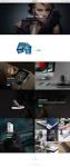 Obsah Redakční systém Wordpress 3. Použití a správa redakčního systému Wordpress... 2 3.1 Cíle kapitoly... 2 3.2 Klíčová slova... 2 3.3 Čas potřebný ke studiu... 2 3.4 Průvodce kapitolou... 2 3.5 Obsah
Obsah Redakční systém Wordpress 3. Použití a správa redakčního systému Wordpress... 2 3.1 Cíle kapitoly... 2 3.2 Klíčová slova... 2 3.3 Čas potřebný ke studiu... 2 3.4 Průvodce kapitolou... 2 3.5 Obsah
Modul Ankety verze 1.11 pro redakční systém Marwel 2.8 a 2.7
 Modul Ankety verze 1.11 pro redakční systém Marwel 2.8 a 2.7 postupy a doporučení pro práci redaktorů Ivo Vrána, červen 2011 Podpora: e-mail: podpora@qcm.cz tel.: +420 538 702 705 Obsah Modul Ankety...3
Modul Ankety verze 1.11 pro redakční systém Marwel 2.8 a 2.7 postupy a doporučení pro práci redaktorů Ivo Vrána, červen 2011 Podpora: e-mail: podpora@qcm.cz tel.: +420 538 702 705 Obsah Modul Ankety...3
Manuál k redakčnímu systému
 Manuál k redakčnímu systému 1. OBSAH 2. Úvod... 3 3. Příspěvky... 5 4. Média... 8 5. Stránky... 10 6. Menu... 12 7. Profil... 13 2 2. ÚVOD PŘIHLÁŠENÍ DO SYSTÉMU Přihlášení do redakčního systému WordPress
Manuál k redakčnímu systému 1. OBSAH 2. Úvod... 3 3. Příspěvky... 5 4. Média... 8 5. Stránky... 10 6. Menu... 12 7. Profil... 13 2 2. ÚVOD PŘIHLÁŠENÍ DO SYSTÉMU Přihlášení do redakčního systému WordPress
Provozní dokumentace. Seznam orgánů veřejné moci. Příručka pro administrátora zřizované organizace
 Provozní dokumentace Seznam orgánů veřejné moci Příručka pro administrátora zřizované organizace Vytvořeno dne: 30. 6. 2011 Aktualizováno: 17. 10. 2014 Verze: 2.1 2014 MVČR Obsah Příručka pro administrátora
Provozní dokumentace Seznam orgánů veřejné moci Příručka pro administrátora zřizované organizace Vytvořeno dne: 30. 6. 2011 Aktualizováno: 17. 10. 2014 Verze: 2.1 2014 MVČR Obsah Příručka pro administrátora
Použití Office 365 na iphonu nebo ipadu
 Použití Office 365 na iphonu nebo ipadu Úvodní příručka Kontrola e-mailů iphone nebo ipad si můžete nastavit tak, aby odesílal a přijímal poštu z vašeho účtu Office 365. Kontrola kalendáře z libovolného
Použití Office 365 na iphonu nebo ipadu Úvodní příručka Kontrola e-mailů iphone nebo ipad si můžete nastavit tak, aby odesílal a přijímal poštu z vašeho účtu Office 365. Kontrola kalendáře z libovolného
Podrobný návod pro administraci zákaznických účtů na portálu Czechiatour.eu
 2013 Podrobný návod pro administraci zákaznických účtů na portálu Czechiatour.eu Czechiatour.eu 1.2.2013 Vážení zákazníci portálu Czechiatour.eu. Abychom Vám co nejvíce usnadnili orientaci v administraci
2013 Podrobný návod pro administraci zákaznických účtů na portálu Czechiatour.eu Czechiatour.eu 1.2.2013 Vážení zákazníci portálu Czechiatour.eu. Abychom Vám co nejvíce usnadnili orientaci v administraci
Základní uživatelský manuál služby WMS Drive
 Základní uživatelský manuál služby WMS Drive Uživatelský manuál Obsah Uživatelský manuál Obsah 2 Webový klient Základní prostředí 3 Webový klient Oblíbené položky 4 Webový klient Upload souborů 5 Webový
Základní uživatelský manuál služby WMS Drive Uživatelský manuál Obsah Uživatelský manuál Obsah 2 Webový klient Základní prostředí 3 Webový klient Oblíbené položky 4 Webový klient Upload souborů 5 Webový
Uživatelská příručka
 PŘÍLOHA B Uživatelská příručka Před prvním spuštění aplikace je nezbytné ujasnit si některé pojmy: web URL webových stránek, pro které se budou zjišťovat pozice. klíčové slovo - Slovní spojení nebo samostatné
PŘÍLOHA B Uživatelská příručka Před prvním spuštění aplikace je nezbytné ujasnit si některé pojmy: web URL webových stránek, pro které se budou zjišťovat pozice. klíčové slovo - Slovní spojení nebo samostatné
MANUÁL K OBSLUZE REDAKČNÍHO SYSTÉMU / wordpress
 MANUÁL K OBSLUZE REDAKČNÍHO SYSTÉMU / wordpress www.webdevel.cz Webdevel s.r.o. IČ 285 97 192 DIČ CZ28597192 W www.webdevel.cz E info@webdevel.cz Ostrava Obránců míru 863/7 703 00 Ostrava Vítkovice M 603
MANUÁL K OBSLUZE REDAKČNÍHO SYSTÉMU / wordpress www.webdevel.cz Webdevel s.r.o. IČ 285 97 192 DIČ CZ28597192 W www.webdevel.cz E info@webdevel.cz Ostrava Obránců míru 863/7 703 00 Ostrava Vítkovice M 603
Manuál pro obsluhu Webových stránek
 ResMaster Systems s.r.o. Truhlářská 1119/20, 110 00 Praha 1 Manuál pro obsluhu Webových stránek (Prosinec 2018) Jana Vítová, +420 225 388 130 2018 Obsah Úvod Webové stránky... 3 Slovník pojmů... 3 URL
ResMaster Systems s.r.o. Truhlářská 1119/20, 110 00 Praha 1 Manuál pro obsluhu Webových stránek (Prosinec 2018) Jana Vítová, +420 225 388 130 2018 Obsah Úvod Webové stránky... 3 Slovník pojmů... 3 URL
Dokumentace pro správu zlínských DUM
 Dokumentace pro správu zlínských DUM Obsah 1 Registrace... 3 1.1 Registrace nové školy... 3 1.2 Registrace uživatele/zaměstnance... 4 2 Kontakt... 5 2.1 Kontakt správců skrze kontaktní formulář... 5 3
Dokumentace pro správu zlínských DUM Obsah 1 Registrace... 3 1.1 Registrace nové školy... 3 1.2 Registrace uživatele/zaměstnance... 4 2 Kontakt... 5 2.1 Kontakt správců skrze kontaktní formulář... 5 3
Provozní dokumentace. Seznam orgánů veřejné moci. Příručka pro běžného uživatele
 Provozní dokumentace Seznam orgánů veřejné moci Příručka pro běžného uživatele Vytvořeno dne: 7. 7. 2011 Aktualizováno: 11. 2. 2015 Verze: 2.2 2015 MVČR Obsah Příručka pro běžného uživatele 1 Úvod...3
Provozní dokumentace Seznam orgánů veřejné moci Příručka pro běžného uživatele Vytvořeno dne: 7. 7. 2011 Aktualizováno: 11. 2. 2015 Verze: 2.2 2015 MVČR Obsah Příručka pro běžného uživatele 1 Úvod...3
Nástrojová lišta v editačním poli
 Nástrojová lišta v editačním poli Název projektu PŘEJÍT NA konkrétní sekci webu ZOBRAZIT zobrazí a) pracovní verzi webu (tj. nepublikovanou) b) publikovanou verzi webu a) Odstranit odstraní zobrazenou
Nástrojová lišta v editačním poli Název projektu PŘEJÍT NA konkrétní sekci webu ZOBRAZIT zobrazí a) pracovní verzi webu (tj. nepublikovanou) b) publikovanou verzi webu a) Odstranit odstraní zobrazenou
Jak se orientovat ve světě ESTOFANu verze 3.0.3?
 Jak se orientovat ve světě ESTOFANu verze 3.0.3? Systém ESTOFAN je určen pro administraci a editaci webových stránek, které jsou provozovány reklamní agenturou PANKREA. 1. Přihlášení Po objednávce a vytvoření
Jak se orientovat ve světě ESTOFANu verze 3.0.3? Systém ESTOFAN je určen pro administraci a editaci webových stránek, které jsou provozovány reklamní agenturou PANKREA. 1. Přihlášení Po objednávce a vytvoření
Uživatelská příručka 6.A6. (obr.1.)
 Uživatelská příručka 6.A6 Na stránky se dostanete zadáním URL adresy: http://sestasest.tym.cz do vašeho prohlížeče. Teď jste se dostali na úvodní stránku, na které vidíte fotku, přivítání, odkaz na Uživatelskou
Uživatelská příručka 6.A6 Na stránky se dostanete zadáním URL adresy: http://sestasest.tym.cz do vašeho prohlížeče. Teď jste se dostali na úvodní stránku, na které vidíte fotku, přivítání, odkaz na Uživatelskou
MapleCloud a jeho použ ití. Vladimír Žák
 MapleCloud a jeho použ ití Vladimír Žák Brno, 2015 Obsah 1 Úvod... 4 2 Novinky v MapleCloud pro Maple 2015... 5 3 MapleCloud a registrace... 6 4 Použití MapleCloud přímo z Maple 2015... 7 4.1 Popis jednotlivých
MapleCloud a jeho použ ití Vladimír Žák Brno, 2015 Obsah 1 Úvod... 4 2 Novinky v MapleCloud pro Maple 2015... 5 3 MapleCloud a registrace... 6 4 Použití MapleCloud přímo z Maple 2015... 7 4.1 Popis jednotlivých
Uživatelská příručka
 Uživatelská příručka fakultního informačního systému NETFEI, určeného pro evidenci odborných praxí studentů FEI VŠB - TU Ostrava pro roli Garant OBSAH Obecné informace... 2 Firmy... 3 Témata praxí... 4
Uživatelská příručka fakultního informačního systému NETFEI, určeného pro evidenci odborných praxí studentů FEI VŠB - TU Ostrava pro roli Garant OBSAH Obecné informace... 2 Firmy... 3 Témata praxí... 4
Obecní webové stránky. www.benetice.net
 Obecní webové stránky www.benetice.net Obsah Registrace uživatele Panel uživatele Uživatelský profil Tvorba článků Skupiny Profily odběr informací Reakce na informaci TinyMCE Správa skupin Registrace uživatele
Obecní webové stránky www.benetice.net Obsah Registrace uživatele Panel uživatele Uživatelský profil Tvorba článků Skupiny Profily odběr informací Reakce na informaci TinyMCE Správa skupin Registrace uživatele
Registr práv a povinností
 Registr práv a povinností Doporučené postupy a nastavení internetového prohlížeče pro práci v aplikaci AIS RPP Doporučené postupy a nastavení internetového prohlížeče pro práci v aplikaci AIS RPP v4.0
Registr práv a povinností Doporučené postupy a nastavení internetového prohlížeče pro práci v aplikaci AIS RPP Doporučené postupy a nastavení internetového prohlížeče pro práci v aplikaci AIS RPP v4.0
Manuál k administraci
 Manuál k administraci webových stránek WeWeb WeWeb řešení pro každého WeWeb řešení pro každého V tomto podrobném návodu se dozvíte, jakým způsobem upravovat vaše webové stránky, pomocí administračního
Manuál k administraci webových stránek WeWeb WeWeb řešení pro každého WeWeb řešení pro každého V tomto podrobném návodu se dozvíte, jakým způsobem upravovat vaše webové stránky, pomocí administračního
Stručný manuál pro webový editor. Ukládáni základních informací, tvorba menu
 Stručný manuál pro webový editor Ukládáni základních informací, tvorba menu Po přihlášení ( zadejte zaslané přihlašovací jméno a heslo ) se Vám zobrazí stránka, kde jsou následující údaje: 1. blok, který
Stručný manuál pro webový editor Ukládáni základních informací, tvorba menu Po přihlášení ( zadejte zaslané přihlašovací jméno a heslo ) se Vám zobrazí stránka, kde jsou následující údaje: 1. blok, který
Informace o poštovním provozu na serveru mail.ktkadan.cz a stručný návod na použití OpenWebMailu
 Informace o poštovním provozu na serveru mail.ktkadan.cz a stručný návod na použití OpenWebMailu 1. Obecné informace Příchozí zprávy se ukládají do vaší schránky na serveru mail.ktkadan.cz. Tuto schránku
Informace o poštovním provozu na serveru mail.ktkadan.cz a stručný návod na použití OpenWebMailu 1. Obecné informace Příchozí zprávy se ukládají do vaší schránky na serveru mail.ktkadan.cz. Tuto schránku
Uživatelská příručka administrativního rozhraní Vědecké knihovny v Olomouci
 Držitel certifikátu jakosti ISO 9001:2001 Uživatelská příručka administrativního rozhraní Vědecké knihovny v Olomouci Stránka 1/44 Obsah 1.Redakční systém...4 1.1. Povolené jazykové mutace...4 5.2.1 Překlad
Držitel certifikátu jakosti ISO 9001:2001 Uživatelská příručka administrativního rozhraní Vědecké knihovny v Olomouci Stránka 1/44 Obsah 1.Redakční systém...4 1.1. Povolené jazykové mutace...4 5.2.1 Překlad
UŽIVATELSKÁ PŘÍRUČKA UČITEL
 VYSOKÁ ŠKOLA BÁŇSKÁ TECHNICKÁ UNIVERZITA OSTRAVA UŽIVATELSKÁ PŘÍRUČKA UČITEL INFORMAČNÍ SYSTÉM PRO ZÁKLADNÍ ŠKOLU LOŠTICE Radek ZIMMERMANN Obsah 1 Úvod... 3 2 Přístup... 3 3 Přihlášení do systému... 4
VYSOKÁ ŠKOLA BÁŇSKÁ TECHNICKÁ UNIVERZITA OSTRAVA UŽIVATELSKÁ PŘÍRUČKA UČITEL INFORMAČNÍ SYSTÉM PRO ZÁKLADNÍ ŠKOLU LOŠTICE Radek ZIMMERMANN Obsah 1 Úvod... 3 2 Přístup... 3 3 Přihlášení do systému... 4
Registr práv a povinností
 Registr práv a povinností Doporučené postupy a nastavení internetového prohlížeče pro práci v aplikaci AIS RPP list č.1/20 OBSAH 1 Úvod... 3 2 Doporučené nastavení prohlížeče... 4 2.1 Problém s certifikátem...
Registr práv a povinností Doporučené postupy a nastavení internetového prohlížeče pro práci v aplikaci AIS RPP list č.1/20 OBSAH 1 Úvod... 3 2 Doporučené nastavení prohlížeče... 4 2.1 Problém s certifikátem...
CMSSS manuál k použití http://www.mezulanik.cz
 CMSSS manuál k použití http://www.mezulanik.cz CMSSS je redakční systém napsaný v jazycích PHP a MySQL. Vše je navrženo tak, aby weby postavené na tomto systému mohli spravovat i nezkušení uživatelé. Největší
CMSSS manuál k použití http://www.mezulanik.cz CMSSS je redakční systém napsaný v jazycích PHP a MySQL. Vše je navrženo tak, aby weby postavené na tomto systému mohli spravovat i nezkušení uživatelé. Největší
www.dpd.cz/dobirky Uživatelský manuál
 www.dpd.cz/dobirky Uživatelský manuál DPD CZ Obsah 1. Úvod... 3 2. Přihlášení... 3 Přihlášení... 3 Nový uživatel, zapomenuté heslo... 5 3. Nastavení... 6 Nastavení uživatele... 6 Nastavení bankovních účtů...
www.dpd.cz/dobirky Uživatelský manuál DPD CZ Obsah 1. Úvod... 3 2. Přihlášení... 3 Přihlášení... 3 Nový uživatel, zapomenuté heslo... 5 3. Nastavení... 6 Nastavení uživatele... 6 Nastavení bankovních účtů...
Zemětřesení a sopečná činnost
 Zemětřesení a sopečná činnost V tomto cvičení vytvoříte interaktivní webovou mapu, která bude zobrazovat výskyt zemětřesení a sopečné činnosti a dávat je do souvislosti s hranicemi litosférických desek.
Zemětřesení a sopečná činnost V tomto cvičení vytvoříte interaktivní webovou mapu, která bude zobrazovat výskyt zemětřesení a sopečné činnosti a dávat je do souvislosti s hranicemi litosférických desek.
1 Úvod. 2 Registrace a přihlášení. Registrace). Zobrazí se stránka, kde budete mít na výběr ze dvou možností. Můžete vytvořit nové či.
 1 Úvod Aplikace XPERA Projects, která je určena pro sběr a řešení požadavků, přináší nový rozměr a efektivity mobilního klienta. Aplikace Xpera Projects pro ios znamená mít řešené případy stále s sebou.
1 Úvod Aplikace XPERA Projects, která je určena pro sběr a řešení požadavků, přináší nový rozměr a efektivity mobilního klienta. Aplikace Xpera Projects pro ios znamená mít řešené případy stále s sebou.
Už ivatelska dokumentace
 Už ivatelska dokumentace Aplikace Portál úspěšných projektů je určena k publikování informací o projektech realizovaných za přispění některého z Operačních programů v gesci Ministerstva vnitra České republiky.
Už ivatelska dokumentace Aplikace Portál úspěšných projektů je určena k publikování informací o projektech realizovaných za přispění některého z Operačních programů v gesci Ministerstva vnitra České republiky.
Tour de ABB 2013 Průvodce online aplikací http://www.tourdeabb.cz
 Tour de ABB 2013 Průvodce online aplikací http://www.tourdeabb.cz 1. V online systému došlo v tomto roce k několika změnám, proto není možno použít uživatelský účet z roku loňského. Prvním krokem je tedy,
Tour de ABB 2013 Průvodce online aplikací http://www.tourdeabb.cz 1. V online systému došlo v tomto roce k několika změnám, proto není možno použít uživatelský účet z roku loňského. Prvním krokem je tedy,
Po prvním spuštění Chrome Vás prohlížeč vyzve, aby jste zadali své přihlašovací údaje do účtu Google. Proč to udělat? Máte několik výhod:
 Internetový prohlížeč CHROME Pro správné fungování veškerých funkcionalit, které nám nástroje společnosti Google nabízí, je dobré používat prohlížeč Chrome. Jeho instalaci je možné provést z webové adresy:
Internetový prohlížeč CHROME Pro správné fungování veškerých funkcionalit, které nám nástroje společnosti Google nabízí, je dobré používat prohlížeč Chrome. Jeho instalaci je možné provést z webové adresy:
Studijní skupiny. 1. Spuštění modulu Studijní skupiny
 Studijní skupiny 1. Spuštění modulu Studijní skupiny 2. Popis prostředí a ovládacích prvků modulu Studijní skupiny 2.1. Rozbalovací seznamy 2.2. Rychlé filtry 2.3. Správa studijních skupin 2.3.1. Seznam
Studijní skupiny 1. Spuštění modulu Studijní skupiny 2. Popis prostředí a ovládacích prvků modulu Studijní skupiny 2.1. Rozbalovací seznamy 2.2. Rychlé filtry 2.3. Správa studijních skupin 2.3.1. Seznam
Na vod k nastavenı e-mailu
 Na vod k nastavenı e-mailu 1. Návod k nastavení e-mailových schránek na serveru stribrny.net. Do e-mailových schránek lze přistupovat přes webové rozhraní Webmail nebo přes poštovního klienta. Návod popisuje
Na vod k nastavenı e-mailu 1. Návod k nastavení e-mailových schránek na serveru stribrny.net. Do e-mailových schránek lze přistupovat přes webové rozhraní Webmail nebo přes poštovního klienta. Návod popisuje
Provozní dokumentace. Seznam orgánů veřejné moci. Příručka pro běžného uživatele
 Provozní dokumentace Seznam orgánů veřejné moci Příručka pro běžného uživatele Vytvořeno dne: 7. 7. 2011 Aktualizováno: 7. 6. 2017 Verze: 2.4 2017 MVČR Obsah Příručka pro běžného uživatele 1 Úvod...3 1.1
Provozní dokumentace Seznam orgánů veřejné moci Příručka pro běžného uživatele Vytvořeno dne: 7. 7. 2011 Aktualizováno: 7. 6. 2017 Verze: 2.4 2017 MVČR Obsah Příručka pro běžného uživatele 1 Úvod...3 1.1
návod Bidvest dealer 4
 návod Bidvest dealer 4 Nové menu Synchronizace pro data a odesílání objednávek Synchronizace dat Nyní je několik způsobů synchronizace: pro data, pro kalendáře a zprávy, pro soubory a kontrolu stavu objednávek.
návod Bidvest dealer 4 Nové menu Synchronizace pro data a odesílání objednávek Synchronizace dat Nyní je několik způsobů synchronizace: pro data, pro kalendáře a zprávy, pro soubory a kontrolu stavu objednávek.
Pionýr, z. s. Šablona pro pobočné spolky (KOP a PS) základní informace MOST 2018 podkladový materiál s. 1/5 PRO POBOČNÉ SPOLKY (KOP A PS)
 s. 1/5 WEBOVÁ ŠABLONA PRO POBOČNÉ SPOLKY (KOP A PS) ÚVODNÍ POZNÁMKY Migrace webu Pionýra na nový systém WordPress (efektivní a jednoduchý systém pro správu stránek) a nový Linuxový server přinesla další
s. 1/5 WEBOVÁ ŠABLONA PRO POBOČNÉ SPOLKY (KOP A PS) ÚVODNÍ POZNÁMKY Migrace webu Pionýra na nový systém WordPress (efektivní a jednoduchý systém pro správu stránek) a nový Linuxový server přinesla další
NÁVOD PŘIHLÁŠENÍ NA WEB CHO PRO GARANTY A UČITELE
 NÁVOD PŘIHLÁŠENÍ NA WEB CHO PRO GARANTY A UČITELE 1. Registrace na webu ChO... 2 1.1. Výběr způsobu přihlašování... 3 1.1.1. Přihlášení e-mailem... 3 1.1.2. Přihlášení přes Google... 6 1.1.3. Přihlášení
NÁVOD PŘIHLÁŠENÍ NA WEB CHO PRO GARANTY A UČITELE 1. Registrace na webu ChO... 2 1.1. Výběr způsobu přihlašování... 3 1.1.1. Přihlášení e-mailem... 3 1.1.2. Přihlášení přes Google... 6 1.1.3. Přihlášení
Správa obsahu webové platformy
 Správa obsahu webové platformy www.dobrovolnik.net Bc. Irina Kushnareva PRAHA 2019 Tento dokument byl vypracován v rámci projektu Dobrovolnictví ve veřejné správě, reg. č. CZ.03.3.X/0.0/0.0/15_018/0005458,
Správa obsahu webové platformy www.dobrovolnik.net Bc. Irina Kushnareva PRAHA 2019 Tento dokument byl vypracován v rámci projektu Dobrovolnictví ve veřejné správě, reg. č. CZ.03.3.X/0.0/0.0/15_018/0005458,
Easycars Aplikace pro správu autobazaru
 Easycars Aplikace pro správu autobazaru Obsah 1 Úvod... 2 1.1 Požadavky... 2 2 Přihlášení do systému... 3 2.1 Úvodní stránka... 4 3 Správa nabídek vozů a klienů... 5 3.1 Výpis vozidel... 5 3.1.1 Export
Easycars Aplikace pro správu autobazaru Obsah 1 Úvod... 2 1.1 Požadavky... 2 2 Přihlášení do systému... 3 2.1 Úvodní stránka... 4 3 Správa nabídek vozů a klienů... 5 3.1 Výpis vozidel... 5 3.1.1 Export
Uživatelská příručka T UC-One pro windows
 Co je to T UC-One? T UC-One poskytuje koncovým uživatelům jednotnou komunikaci (UC) skrz všední mobily (tablety a mobilní telefony) a počítačové platformy (počítače a notebooky) včetně Windows, Mac, ios
Co je to T UC-One? T UC-One poskytuje koncovým uživatelům jednotnou komunikaci (UC) skrz všední mobily (tablety a mobilní telefony) a počítačové platformy (počítače a notebooky) včetně Windows, Mac, ios
Jak se registrovat. Diagnostika Siemens online. V pravé straně obrazovky klikněte na Registrace
 Jak se registrovat V pravé straně obrazovky klikněte na Registrace Poté se zobrazí další pole, která musíte vyplnit. Všechna pole jsou povinná. Při chybném vyplnění některých polí se jejich seznam zobrazí
Jak se registrovat V pravé straně obrazovky klikněte na Registrace Poté se zobrazí další pole, která musíte vyplnit. Všechna pole jsou povinná. Při chybném vyplnění některých polí se jejich seznam zobrazí
1 Příručka používání Google Apps
 1 Příručka používání Google Apps Tento manuál vznikl pro účel seznámení se základní funkčností balíku Google Apps a má za úkol Vás seznámit s principy používání jednotlivých služeb (Gmail, Kalendáře, Disk).
1 Příručka používání Google Apps Tento manuál vznikl pro účel seznámení se základní funkčností balíku Google Apps a má za úkol Vás seznámit s principy používání jednotlivých služeb (Gmail, Kalendáře, Disk).
Postup přihlášení (první přihlášení)
 Postup přihlášení (první přihlášení) 1. ve webovém prohlížeči zapište následující adresu: https://portal.office.com objeví se úvodní přihlašovací stránka 2. do prvního vstupního řádku zapište jako přihlašovací
Postup přihlášení (první přihlášení) 1. ve webovém prohlížeči zapište následující adresu: https://portal.office.com objeví se úvodní přihlašovací stránka 2. do prvního vstupního řádku zapište jako přihlašovací
WEBOVÝ PORTÁL. SOCIÁLNÍ SLUŽBY v Plzeňském kraji UŽIVATELSKÝ MANUÁL
 WEBOVÝ PORTÁL SOCIÁLNÍ SLUŽBY v Plzeňském kraji UŽIVATELSKÝ MANUÁL pro vkládání článků 1. Přihlášení Otevřete si portál Sociální služby v Plzeňském kraji, viz následující odkaz: https://socialnisluzby.plzensky-kraj.cz/
WEBOVÝ PORTÁL SOCIÁLNÍ SLUŽBY v Plzeňském kraji UŽIVATELSKÝ MANUÁL pro vkládání článků 1. Přihlášení Otevřete si portál Sociální služby v Plzeňském kraji, viz následující odkaz: https://socialnisluzby.plzensky-kraj.cz/
Srovnání v T4C 3 (LELY Benchmark Social Network)
 Srovnání v T4C 3 (LELY Benchmark Social Network) Sociální síť uživatelů T4C Srovnání v T4C umožňuje vstoupit do zabezpečené webové aplikace, kde si uživatelé mohou porovnávat své výsledky stáda i robota
Srovnání v T4C 3 (LELY Benchmark Social Network) Sociální síť uživatelů T4C Srovnání v T4C umožňuje vstoupit do zabezpečené webové aplikace, kde si uživatelé mohou porovnávat své výsledky stáda i robota
Do soutěžního systému se můžete dostat prostřednictvím několika odkazů na našem webu nebo je systém také dostupný na doméně letošního ročníku soutěže
 Do soutěžního systému se můžete dostat prostřednictvím několika odkazů na našem webu nebo je systém také dostupný na doméně letošního ročníku soutěže 2017.czechpressphoto.cz. Pokračujte na tlačítko registrace
Do soutěžního systému se můžete dostat prostřednictvím několika odkazů na našem webu nebo je systém také dostupný na doméně letošního ročníku soutěže 2017.czechpressphoto.cz. Pokračujte na tlačítko registrace
Na vybraném serveru vytvoříme MySQL databázi. Soubory scratch.jpa, kickstart.php a en-gb.kickstart.ini nahrajeme na vybraný server.
 1 Práce se systémem Tento dokument popíše způsob instalace a základy práce se systémem Joomla!, ve kterém je učebnice jazyka Scratch vytvořena. Podrobný návod k systému Joomla! je popsán v dokumentaci
1 Práce se systémem Tento dokument popíše způsob instalace a základy práce se systémem Joomla!, ve kterém je učebnice jazyka Scratch vytvořena. Podrobný návod k systému Joomla! je popsán v dokumentaci
Moje-Projekty.cz Dokumentace k aplikaci
 Moje-Projekty.cz Dokumentace k aplikaci 12. 3. 2015 Verze: 1.0 Obsah 1. Obecné informace... 3 2. Přihlášení do systému... 4 3. Odhlašování ze systému... 4 4. Jak si změnit heslo... 4 5. Nastavení projektů...
Moje-Projekty.cz Dokumentace k aplikaci 12. 3. 2015 Verze: 1.0 Obsah 1. Obecné informace... 3 2. Přihlášení do systému... 4 3. Odhlašování ze systému... 4 4. Jak si změnit heslo... 4 5. Nastavení projektů...
Doplňky slovníku SPOT
 Doplňky slovníku SPOT SPOTým Finální specifikace požadavků Tým: SPOTým Bc. Pavel Máčka Bc. Jan Bešta Bc. Jan Plas Bc. Vojtěch Žihla Autor: Pavel Máčka Datum: 22.dubna 1. Úvod Cílem tohoto dokumentu je
Doplňky slovníku SPOT SPOTým Finální specifikace požadavků Tým: SPOTým Bc. Pavel Máčka Bc. Jan Bešta Bc. Jan Plas Bc. Vojtěch Žihla Autor: Pavel Máčka Datum: 22.dubna 1. Úvod Cílem tohoto dokumentu je
Návod k použití Pirátského fóra
 Návod k použití Pirátského fóra 1. Do svého internetového prohlížeče zadejte adresu www.piratskastrana.cz /forum. Octnete se na Pirátském fóru, které vypadá asi takto: 2. Fórum lze využívat bez registrace
Návod k použití Pirátského fóra 1. Do svého internetového prohlížeče zadejte adresu www.piratskastrana.cz /forum. Octnete se na Pirátském fóru, které vypadá asi takto: 2. Fórum lze využívat bez registrace
Průvodce webovou aplikací NewtonOne
 Průvodce webovou aplikací NewtonOne NEWTON Media, a. s. Na Pankráci 1683/127 140 00 Praha 4 T: +420 225 540 201 obchodni@newtonmedia.cz www.newtonmedia.cz NEWTON Media, a. s. Průvodce aplikací NewtonOne
Průvodce webovou aplikací NewtonOne NEWTON Media, a. s. Na Pankráci 1683/127 140 00 Praha 4 T: +420 225 540 201 obchodni@newtonmedia.cz www.newtonmedia.cz NEWTON Media, a. s. Průvodce aplikací NewtonOne
3.2. Výchozí obrazovka Přihlášení uživatele. Ve výchozím stavu modul umožňuje pouze prohlížení jídelníčku bez všech definovaných omezení.
 3.2. Výchozí obrazovka Ve výchozím stavu modul umožňuje pouze prohlížení jídelníčku bez všech definovaných omezení. 3.3. Přihlášení uživatele Zobrazení dialogu pro přihlášení provedete kliknutím na tlačítko
3.2. Výchozí obrazovka Ve výchozím stavu modul umožňuje pouze prohlížení jídelníčku bez všech definovaných omezení. 3.3. Přihlášení uživatele Zobrazení dialogu pro přihlášení provedete kliknutím na tlačítko
Microsoft Outlook 2013 vypadá jinak než ve starších verzích, proto jsme vytvořili tuto příručku, která vám pomůže se s ním rychle seznámit.
 Úvodní příručka Microsoft Outlook 2013 vypadá jinak než ve starších verzích, proto jsme vytvořili tuto příručku, která vám pomůže se s ním rychle seznámit. Přizpůsobení vlastním potřebám Přizpůsobte si
Úvodní příručka Microsoft Outlook 2013 vypadá jinak než ve starších verzích, proto jsme vytvořili tuto příručku, která vám pomůže se s ním rychle seznámit. Přizpůsobení vlastním potřebám Přizpůsobte si
HLEDEJCENY.mobi. Obsah. Mobilní verze e-shopu. Důvody instalace
 Obsah HLEDEJCENY.mobi Mezi Vodami 1952/9 e-mail: info@hledejceny.cz HLEDEJCENY.mobi... 1 Mobilní verze e-shopu... 1 Důvody instalace... 1 Výhody... 2 Co je k mobilní verzi potřeba... 2 Objednávka služby...
Obsah HLEDEJCENY.mobi Mezi Vodami 1952/9 e-mail: info@hledejceny.cz HLEDEJCENY.mobi... 1 Mobilní verze e-shopu... 1 Důvody instalace... 1 Výhody... 2 Co je k mobilní verzi potřeba... 2 Objednávka služby...
GPS Loc. Uživatelský manuál. webové rozhraní. pro online přístup do systému GPS Loc přes webové uživatelské rozhraní app.gpsloc.eu
 GPS Loc webové rozhraní Uživatelský manuál pro online přístup do systému GPS Loc přes webové uživatelské rozhraní app.gpsloc.eu Webové rozhraní GPS Loc je virtuální místo na internetu, kde můžete sledovat
GPS Loc webové rozhraní Uživatelský manuál pro online přístup do systému GPS Loc přes webové uživatelské rozhraní app.gpsloc.eu Webové rozhraní GPS Loc je virtuální místo na internetu, kde můžete sledovat
V tomto manuálu získáte informace o postupu:
 V tomto manuálu získáte informace o postupu: A. Jak se jako dodavatel registrovat B. Jak se jako dodavatel přihlásím C. Jak podat elektronickou nabídku F. Elektronická komunikace 1 A. Jak se jako dodavatel
V tomto manuálu získáte informace o postupu: A. Jak se jako dodavatel registrovat B. Jak se jako dodavatel přihlásím C. Jak podat elektronickou nabídku F. Elektronická komunikace 1 A. Jak se jako dodavatel
Průvodce aplikací FS Karta
 Průvodce aplikací FS Karta Základní informace k Aplikaci Online aplikace FS Karta slouží k bezpečnému ukládání osobních údajů fyzických osob a k jejich zpracování. Osobní údaje jsou uloženy ve formě karty.
Průvodce aplikací FS Karta Základní informace k Aplikaci Online aplikace FS Karta slouží k bezpečnému ukládání osobních údajů fyzických osob a k jejich zpracování. Osobní údaje jsou uloženy ve formě karty.
ČSOB Business Connector
 ČSOB Business Connector Instalační příručka Člen skupiny KBC Obsah 1 Úvod... 3 2 Instalace aplikace ČSOB Business Connector... 3 3 Získání komunikačního certifikátu... 3 3.1 Vytvoření žádosti o certifikát
ČSOB Business Connector Instalační příručka Člen skupiny KBC Obsah 1 Úvod... 3 2 Instalace aplikace ČSOB Business Connector... 3 3 Získání komunikačního certifikátu... 3 3.1 Vytvoření žádosti o certifikát
Úvod do email systému
 Úvod do email systému Základní informace Toto emailové prostředí je rozloženo do tří hlavních částí - rámců. Levý rámec zobrazuje aktuálně přihlášené složky. V pravé části strany se realizuje veškerá činnost
Úvod do email systému Základní informace Toto emailové prostředí je rozloženo do tří hlavních částí - rámců. Levý rámec zobrazuje aktuálně přihlášené složky. V pravé části strany se realizuje veškerá činnost
WNC::WebNucleatCreator
 Tomáš Dlouhý WNC::WebNucleatCreator Verze: 5.1 1 Obsah Obsah...2 Úvod...3 Novinky...3 Požadavky...4 Instalace...4 Přihlášení se do WNC...6 Moduly...7 Modul Blog...7 Modul Categories...8 Modul News...8
Tomáš Dlouhý WNC::WebNucleatCreator Verze: 5.1 1 Obsah Obsah...2 Úvod...3 Novinky...3 Požadavky...4 Instalace...4 Přihlášení se do WNC...6 Moduly...7 Modul Blog...7 Modul Categories...8 Modul News...8
Profesis on-line 20.1.2015. Obrázky v prezentaci byly upraveny pro potřeby prezentace.
 Profesis on-line 20.1.2015 Obrázky v prezentaci byly upraveny pro potřeby prezentace. Adresa systému: www.profesis.cz Údaje nutné pro přihlášení: - přihlašovací jméno: sedmimístné číslo autorizace (včetně
Profesis on-line 20.1.2015 Obrázky v prezentaci byly upraveny pro potřeby prezentace. Adresa systému: www.profesis.cz Údaje nutné pro přihlášení: - přihlašovací jméno: sedmimístné číslo autorizace (včetně
 NÁVOD NA POUŽÍVÁNÍ SYSTÉMU ARIADNE 3 Strana 1 1 Úvod Systém Ariadne3 je systém pro správu obsahu (CMS - "Content Management System"). Umožňuje pomocí jednoduchého a intuitivního uživatelského rozhraní
NÁVOD NA POUŽÍVÁNÍ SYSTÉMU ARIADNE 3 Strana 1 1 Úvod Systém Ariadne3 je systém pro správu obsahu (CMS - "Content Management System"). Umožňuje pomocí jednoduchého a intuitivního uživatelského rozhraní
BENCHMARKING VENKOVA. Uživatelská příručka nástroje ehomer.cz. Verze dokumentu: 1.1
 BENCHMARKING VENKOVA Uživatelská příručka nástroje ehomer.cz V této uživatelské příručce jsou popsány funkcionality webového nástroje ehomer.cz Verze dokumentu: 1.1 OBSAH 1. Popis struktury stránek 2.
BENCHMARKING VENKOVA Uživatelská příručka nástroje ehomer.cz V této uživatelské příručce jsou popsány funkcionality webového nástroje ehomer.cz Verze dokumentu: 1.1 OBSAH 1. Popis struktury stránek 2.
Zpracoval Datum Verze Popis změn
 Uživatelský manuál Zpracoval Datum Verze Popis změn Grant Avakjan 29.09.2010 1.0 Vytvoření manuálu Grant Avakjan 14.10.2010 2.0 Aktualizace dokumentu Aleš Danda 2. 8. 2011 2.1 Aktualizace dokumentu popis
Uživatelský manuál Zpracoval Datum Verze Popis změn Grant Avakjan 29.09.2010 1.0 Vytvoření manuálu Grant Avakjan 14.10.2010 2.0 Aktualizace dokumentu Aleš Danda 2. 8. 2011 2.1 Aktualizace dokumentu popis
- příručka pro redaktory -
 - příručka pro redaktory - Úvod Tato příručka slouží redaktorům Pražského zpravodaje ke správnému vkládání příspěvků do redakčního systému WordPress. Jednotlivé části jsou zde sepsány s podrobným popisem,
- příručka pro redaktory - Úvod Tato příručka slouží redaktorům Pražského zpravodaje ke správnému vkládání příspěvků do redakčního systému WordPress. Jednotlivé části jsou zde sepsány s podrobným popisem,
Návod na používání webmailu
 Návod na používání webmailu Každý student a zaměstnanec UTB má svoji vlastní školní e-mailovou schránku. K té se lze připojit buď pomocí webového klienta http://webmail.utb.cz, nebo libovolného e-mailového
Návod na používání webmailu Každý student a zaměstnanec UTB má svoji vlastní školní e-mailovou schránku. K té se lze připojit buď pomocí webového klienta http://webmail.utb.cz, nebo libovolného e-mailového
Connection Manager - Uživatelská příručka
 Connection Manager - Uživatelská příručka 1.0. vydání 2 Obsah Aplikace Správce připojení 3 Začínáme 3 Spuštění Správce připojení 3 Zobrazení stavu aktuálního připojení 3 Připojení k internetu 3 Připojení
Connection Manager - Uživatelská příručka 1.0. vydání 2 Obsah Aplikace Správce připojení 3 Začínáme 3 Spuštění Správce připojení 3 Zobrazení stavu aktuálního připojení 3 Připojení k internetu 3 Připojení
Moje-Projekty.cz Dokumentace k aplikaci
 Moje-Projekty.cz Dokumentace k aplikaci 12. 3. 2015 Verze: 1.0 Obsah 1. Obecné informace... 3 2. Přihlášení do systému... 3 3. Odhlašování ze systému... 4 4. Jak si změnit heslo... 4 5. Jak si nastavit
Moje-Projekty.cz Dokumentace k aplikaci 12. 3. 2015 Verze: 1.0 Obsah 1. Obecné informace... 3 2. Přihlášení do systému... 3 3. Odhlašování ze systému... 4 4. Jak si změnit heslo... 4 5. Jak si nastavit
WEBsro.cz. Krok za krokem Založení webu. krásné weby pro české podnikatele 1 / 10
 Krok za krokem Založení webu Vytvořeno:....2.2008 Klient:... asisio s.r.o. Kontakt:... obchod@websro.cz, www.websro.cz Verze:.... / 0 Krok - Představení Administrační rozhraní je uzpůsobeno tak, aby změny,
Krok za krokem Založení webu Vytvořeno:....2.2008 Klient:... asisio s.r.o. Kontakt:... obchod@websro.cz, www.websro.cz Verze:.... / 0 Krok - Představení Administrační rozhraní je uzpůsobeno tak, aby změny,
Provozní dokumentace. Seznam orgánů veřejné moci. Příručka pro lokálního administrátora
 Provozní dokumentace Seznam orgánů veřejné moci Příručka pro lokálního administrátora Vytvořeno dne: 15. 4. 2011 Aktualizováno: 17. 6. 2011 Verze: 1.0 2011 MVČR Obsah 1 Úvod...4 1.1 Cíl dokumentu...4 1.2
Provozní dokumentace Seznam orgánů veřejné moci Příručka pro lokálního administrátora Vytvořeno dne: 15. 4. 2011 Aktualizováno: 17. 6. 2011 Verze: 1.0 2011 MVČR Obsah 1 Úvod...4 1.1 Cíl dokumentu...4 1.2
První kroky s Google Apps
 První kroky s Google Apps Postupujte podle jednotlivých kroků popsaných v tomto dokumentu. Krok 1: Krok 2: Krok 3: Krok 4: Přihlášení Nastavení Gmail Nastavení Kalendáře Nastavení mobilního telefonu Podpora
První kroky s Google Apps Postupujte podle jednotlivých kroků popsaných v tomto dokumentu. Krok 1: Krok 2: Krok 3: Krok 4: Přihlášení Nastavení Gmail Nastavení Kalendáře Nastavení mobilního telefonu Podpora
Gymnázium a Jazyková škola s právem státní jazykové zkoušky Zlín. Novinky v elektronické žákovské knížce
 Gymnázium a Jazyková škola s právem státní jazykové zkoušky Zlín Novinky v elektronické žákovské knížce Nová verze elektronické žákovské knížky Webová aplikace Bakaláři je v provozu na adrese https://jmenoskoly.bakalari.cz
Gymnázium a Jazyková škola s právem státní jazykové zkoušky Zlín Novinky v elektronické žákovské knížce Nová verze elektronické žákovské knížky Webová aplikace Bakaláři je v provozu na adrese https://jmenoskoly.bakalari.cz
Průvodce aplikací GTS Webový portál pro správce
 Průvodce aplikací GTS Webový portál pro správce www.centrex.gts.cz Strana 1 z 14 Obsah 1 Přihlášení do portálu Centrex... 3 2 Hlavní stránka aplikace základní popis... 3 3 Použití interaktivní nápovědy...
Průvodce aplikací GTS Webový portál pro správce www.centrex.gts.cz Strana 1 z 14 Obsah 1 Přihlášení do portálu Centrex... 3 2 Hlavní stránka aplikace základní popis... 3 3 Použití interaktivní nápovědy...
Uživatelský manuál. Obsah
 Uživatelský manuál Obsah Úvodní stránka a horní menu Registrace uživatele Registrace studenta Registrace pedagoga Registrace firmy Přihlášeni do systému Obnovení zapomenutého hesla Nastavení uživatelského
Uživatelský manuál Obsah Úvodní stránka a horní menu Registrace uživatele Registrace studenta Registrace pedagoga Registrace firmy Přihlášeni do systému Obnovení zapomenutého hesla Nastavení uživatelského
Identity management na ČHMU uživatelská příručka
 Identity management na ČHMU uživatelská příručka BCV solutions s.r.o Lucie Cirkvová Edit: CHMU Michal Steinhart Obsah příručky: 1 IDENTITY MANAGEMENT NA ČHMU... 2 2 UŽIVATELSKÉ ROZHRANÍ IDM... 3 2.1 PŘIHLÁŠENÍ
Identity management na ČHMU uživatelská příručka BCV solutions s.r.o Lucie Cirkvová Edit: CHMU Michal Steinhart Obsah příručky: 1 IDENTITY MANAGEMENT NA ČHMU... 2 2 UŽIVATELSKÉ ROZHRANÍ IDM... 3 2.1 PŘIHLÁŠENÍ
Pomocí Locus Live Trackingu sdílíte svoji aktuální polohu průběžně v reálném čase.
 1/23 Pomocí Locus u sdílíte svoji aktuální polohu průběžně v reálném čase. Abyste mohli začít trackovat, je potřeba se registrovat a přihlásit do profilu Můj Locus. Svoji polohu můžete sdílet třemi způsoby:
1/23 Pomocí Locus u sdílíte svoji aktuální polohu průběžně v reálném čase. Abyste mohli začít trackovat, je potřeba se registrovat a přihlásit do profilu Můj Locus. Svoji polohu můžete sdílet třemi způsoby:
Analýza požadavků. 1. Funkční požadavky - popisují chování, funkce a operace uživatelů, které systém musí podporovat. 1.1 Operace uživatelů
 Základní pojmy: Systém = webová prezentace + eshop Registrovaný uživatel = zástupce montážní firmy Neregistrovaný uživatel = běžný zákazník eshop Administrátor = správce systému Analýza požadavků 1. Funkční
Základní pojmy: Systém = webová prezentace + eshop Registrovaný uživatel = zástupce montážní firmy Neregistrovaný uživatel = běžný zákazník eshop Administrátor = správce systému Analýza požadavků 1. Funkční
Návod pro použití Plug-in SMS Operátor
 Verze: 1.06 Strana: 1 / 17 Návod pro použití Plug-in SMS Operátor 1. Co to je Plug-in modul SMS Operátor? Plug-in modul (zásuvkový modul) do aplikace MS Outlook slouží k rozšíření možností aplikace MS
Verze: 1.06 Strana: 1 / 17 Návod pro použití Plug-in SMS Operátor 1. Co to je Plug-in modul SMS Operátor? Plug-in modul (zásuvkový modul) do aplikace MS Outlook slouží k rozšíření možností aplikace MS
INTERNETOVÉ BANKOVNICTVÍ Hromadné platby a stahování výpisů
 INTERNETOVÉ BANKOVNICTVÍ Hromadné platby a stahování výpisů Vážená klientko, vážený kliente, v internetovém bankovnictví Raiffeisenbank máme pro Vás k dispozici funkcionality pro import hromadných plateb
INTERNETOVÉ BANKOVNICTVÍ Hromadné platby a stahování výpisů Vážená klientko, vážený kliente, v internetovém bankovnictví Raiffeisenbank máme pro Vás k dispozici funkcionality pro import hromadných plateb
NOVINKY VERZE
 NOVINKY VERZE 12.16.0 ze dne 10. 1. 2018 Vážení uživatelé, v uplynulých týdnech jsme pro zefektivnění vaší práce v informačním systému Insolvenční správce připravili opět několik novinek. Soustředili jsme
NOVINKY VERZE 12.16.0 ze dne 10. 1. 2018 Vážení uživatelé, v uplynulých týdnech jsme pro zefektivnění vaší práce v informačním systému Insolvenční správce připravili opět několik novinek. Soustředili jsme
TELEFONNí LiNKA PREMiUM PRŮVODCE NASTAVENíM SLuŽBY MEET-ME KONFERENCE
 TELEFONNí LiNKA PREMiUM PRŮVODCE NASTAVENíM SLuŽBY MEET-ME KONFERENCE úvod Služba poskytuje komfortní plánované audio konference stejně jako jednoduché konference bez rezervace. Jednoduchý webový klient
TELEFONNí LiNKA PREMiUM PRŮVODCE NASTAVENíM SLuŽBY MEET-ME KONFERENCE úvod Služba poskytuje komfortní plánované audio konference stejně jako jednoduché konference bez rezervace. Jednoduchý webový klient
Podrobný návod. Učíme se používat prostředí TwinSpace
 Podrobný návod Učíme se používat prostředí TwinSpace Jak aktualizovat profil... 3 Jak do prostředí TwinSpace přizvat učitele a hosty... 5 Jak do prostředí TwinSpace přizvat žáky... 8 Jak přidat do prostředí
Podrobný návod Učíme se používat prostředí TwinSpace Jak aktualizovat profil... 3 Jak do prostředí TwinSpace přizvat učitele a hosty... 5 Jak do prostředí TwinSpace přizvat žáky... 8 Jak přidat do prostředí
Uživatelská příručka MWA - Rezervační modul
 Uživatelská příručka MWA - Rezervační modul Český metrologický institut sídlem Okružní 31, 638 00 Brno IČ: 00177016 Verze dokumentu: 1.1 Jazyk dokumentu: český Status: testovací Vytvořeno: Marcela Špičanová
Uživatelská příručka MWA - Rezervační modul Český metrologický institut sídlem Okružní 31, 638 00 Brno IČ: 00177016 Verze dokumentu: 1.1 Jazyk dokumentu: český Status: testovací Vytvořeno: Marcela Špičanová
Pryč jsou ty doby, kdy bylo nutné kvůli každé malé úpravě webových stránek shánět odborníka, který
 Redakční systém JSR Systém pro správu obsahu webových stránek Pryč jsou ty doby, kdy bylo nutné kvůli každé malé úpravě webových stránek shánět odborníka, který měl potřebné znalosti jazyka HTML a jiných
Redakční systém JSR Systém pro správu obsahu webových stránek Pryč jsou ty doby, kdy bylo nutné kvůli každé malé úpravě webových stránek shánět odborníka, který měl potřebné znalosti jazyka HTML a jiných
